DP-9153 の RAID Manager ユーティリティーをインストールしてみる
 2013年12月11日
2013年12月11日  2019年1月2日
2019年1月2日 
先日導入した外付けドスパラセレクトの「DP-9153」だが、これは単なる外付け HDD ケースではなく RAID 機能搭載のケースのため、その機能をフルに活かすためには専用のユーティリティーを付属 CD からインストールする必要がある。
ただ個人的には RAID を構築するとデータの取り回しが若干面倒になると思っているため、基本 RAID は一切組まずに搭載 HDD をそれぞれ独立した別ドライブとして使用する「CLEAN」モードでの使用を前提としているので、ユーティリティーソフトは正直不要なのだが、取りあえずは一応インストールしておくことにする。
なお、ユーティリティーのインストールは DP-9153 を PC と接続する前に行う必要があるため、接続ケーブルは抜いておくか、DP-9153 の電源は入れないようにしておく。
ちなみに DP-9153 の商品紹介とユーティリティーの導入方法は、ドスパラ公式のこちらの製品レビューでも紹介されているが、バージョン違いかそれとも単なる説明間違いかは分からないが、付属 CD 内のフォルダ構成に若干差違があったため、自身の備忘録代わりに今回ここで紹介することに。
それではインストール作業開始。とは言っても目的のプログラム(SETUP.exe)さえ見つけてしまえばそれで終了なので、難しいことは何ひとつとしてない楽な作業だったりする。
RAID Manager ユーティリティーのインストール
まずは付属 CD を PC にセットして、CD 内を開く。CD に映り込んでいるのは観葉植物なので気にしないように(笑) この時点ではまだ DP-9153 を PC と接続しないこと。
上記が展開した CD 内。ドスパラ公式の製品レビューでは「ドライバ CD 内の「JMB394」>「Windows」フォルダ内のSETUP.exe を実行してください」とあるが、見ての通り付属 CD 内のフォルダ構成がこの説明と異なっている。
取りあえず「JMB394」と「Windows」のふたつのフォルダ名を参考にSETUP.exeを探していくと……
ようやく発見。場所は「BIOS」>「JMB394」>「Update Tool」>「Windows」。公式説明とはえらく場所が違う……
後はこのSETUP.exeを起動すれば、ウィザードが展開して自動的にインストールされる。
インストールが終了後「RAID Manager」を起動すると上記の画面が表示されるので、ここで DP-9153 の電源スイッチを入れてPCと接続すると RAID Manager にも DP-9153 が認識される。
ちなみに公式説明だと、DP-9153 の電源投入後に HDD を追加してもこの RAID Manager が表示されるとのこと。
後の RAID 設定等については公式説明の方が詳しいので、そちらを参考に。
RAID機能を使用しない場合、ユーティリティはインストールしなくても特に問題なし
RAID 設定はケースの方でも設定できるようだが、いちいちケースの裏側のディップスイッチをいじるよりソフトウェア的に行った方が楽そうではある。
また RAID を利用しない場合でも HDD 追加日時などのイベントログを取得・確認できるため、インストールしておいた方が何かと便利だと思う。
しかし今回のように RAID 機能は一切使用せず、単なる大容量外付け HDD ケースとしてしか使用しない場合、ユーティリティソフトはインストールしなくても特に問題はない。
RAID を使用しない場合、DP-9153 は必要になった場合に都度電源を入れて使用する、という使い方になり、ごく普通の HDD ケースと何ら変わりない用途となるが、下手に RAID を組んで万が一の際の復旧作業に余計な手間をかけるようなら、単純明快に単なる HDD ケースとして運用した方がよっぽど良いからだ。
RAID は HDD トラブルによるデータの破損を「起きにくくする」という点には長けているが、万が一が発生してしまった場合、逆に RAID の構成が仇となってデータの復旧作業がひと筋縄ではいかなくなることが多々あるので……


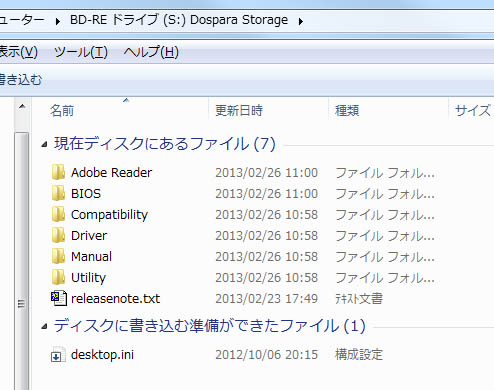
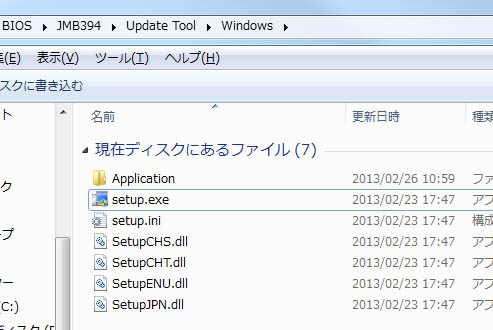
コメント
CDをもう持っていません。どこでソフトウェアをダウンロードできますか?
2020年4月13日 09:49 | Glenn
Glennさん、はじめまして。
以前はドスパラのHPなどでダウンロードできたようですが、現在はもうできないようです。
2020年4月16日 12:15 | 雪陽炎
コメント更新情報